
Bildiğiniz gibi yerel dijital para piyasası gelir elde etmek için uygundur. Dijital para piyasasından para kazanmanın birçok yolu olduğu gibi diğer yatırımcılara karşı üstün görünmenizi sağlayacak teknikler de bulunmaktadır. Bu yöntemlerden biri de yükseliş eğilimi gösteren dijital para birimlerini tespit etmek için kullanabileceğiniz dijital para filtrelemedir. Dijital para biriminde filtre yazımı kodlama gerektirmez ve yalnızca Trading View dijital para birimi sitesinde bulunan bir dizi aracı uygulayarak dijital para biriminde filtreler yazabileceksiniz. Bu yazımızda dijital para biriminde filtrelerin nasıl yazılacağını basit bir dille tanıtacağız ve sizi dijital para piyasasından kolay para kazanmaya bir adım daha yaklaştıracağız.
Etiketler: Forex robotu oluşturma siparişi , Hisse senedi alım satım robotu oluşturun , Bir ticaret robotu oluşturun , Tüccar robot tasarımı , Ücretsiz Forex Robotu , Forex robot programlama , Forex Uzmanı Yapımı Eğitimi , Python ile bir ticaret robotu oluşturun , Forex Ticaret Robotunu İndirin , Forex Yatırımcı Robotu Satın Alın , Otomatik Forex Robotu , Ücretsiz hisse senedi alım satım robotu , Forex ticaret robotunun nasıl oluşturulacağını öğrenin , Alpari ticaret robotları , Android için forex robotu , MetaTrader robot tasarımı , MetaTrader robot programlama , Forex robot tasarımı , Forex robot programlama , otomatik ticaret
Dijital para filtreleme nedir?
Dijital para filtreleme eğitimine başlamadan önce dijital para filtrelemenin ne olduğunu bilmek daha iyidir. Dijital para biriminde filtreleme yapmak, bir koleksiyonun farklı bölümlerini ayırmanız anlamına gelir. Dijital para birimlerindeki bu konu, büyüyen ve yükselişe geçen para birimlerini belirlemenize yardımcı olur. Dijital para biriminde filtre yazımı, daha sonra tartışacağımız özel araçlar kullanılarak yapılır. Genel olarak dijital para filtreleme, bize daha karlı koşullar getirecek araçlar aracılığıyla işlemleri kontrol etmeniz anlamına gelir.
Filtre yazımı kullanarak kar elde etme koşullarımızı belirliyoruz ve filtrenizin çıktısı tam olarak belirttiğiniz koşullara uygun olacaktır. Bu yazımızda dijital para biriminde filtre yazmayı iki aşamada basit bir dille öğreteceğiz, ilk bölümde temel eğitimi, ikinci bölümde ise ileri eğitimi anlatacağız siz sevgililer için. TradingView sitesine birkaç borsa bağlayabilirsiniz; bunlardan biri Hotbit borsasıdır. Bu borsayı tanımak için Hotbit değişiminin eğitim makalesinin tamamını okuyabilirsiniz.
Dijital para biriminde filtre yazmak: 2 basit filtreyi öğretmek
Filtrelemeye başlamak için en iyi yer Trading View’daki dijital para filtrelemesidir. Öncelikle TradingView.com web sitesine girmeli ve aşağıda gösterildiği gibi menüden veya bu sitenin üst sekmesinden Ürün==>Ekranlar==>Kripto bölümüne gitmelisiniz. TradingView’de dijital para filtresi yazmak için kod yazmanıza gerek olmadığını bilin ve filtreyi yazmak için yalnızca bu web sitesinde bulunan araçları kullanın.
Binance borsası, dijital para piyasasındaki en ünlü borsalardan biridir. Bu borsa İranlılar arasında çok ünlü ve İranlıların neredeyse %80’i bu borsayı ticaret için kullanıyor. Bu nedenle dijital para filtreleme için Binance borsasını da kullanmamız daha iyi olur. Screeners bölümüne girdikten sonra görselin sağ tarafında bulunan Filter seçeneğine tıklayın. Arama bölümünde Exchange’i arayın ve ardından Tümü’ne tıklayın ve aşağıdaki resimde gösterildiği gibi Binance exchange’i seçin.
MACD göstergesini kullanarak filtre nasıl yazılır
MACD göstergesini kullanmak için filtre bölümünde MACD’yi arayın. MACD göstergesi, MACD çizgisi sinyal hattını yukarı doğru kesecek şekilde çalışır; burada MACD çizgisi olarak MACD Seviyesine ve sinyal çizgisi olarak MACD Sinyaline sahibiz. Aşağıdaki görselde bu bölümler sizler için vurgulanmıştır sevgililer, böylece bu iki konuyu kolayca anlayabilirsiniz.
Devamını oku: Coinx’ten Trust Wallet’a para transferi nasıl yapılır
İkinci bölüm olan MACD Sinyali ile ilgili hiçbir şey yapmayın ve aşağıdaki MACD Seviyesine tıklayın. Sizin için bir menü görünecek ve buradan mevcut seçenekler arasından Çaprazlar Yukarı seçeneğini seçin. Ardından Değer’e tıklayın ve oradan MACD Sinyali’ni seçin. Bunu yaparak yukarı MACD hattı hat sinyalini kestiğinde size mesaj gönderecek bir filtre yazmış olursunuz.
Devamını oku: WEB3 eğitimi
Filtre çıkışı nasıl kontrol edilir
Filtre çıkışının kontrol edilmesi, yazılı filtrenin düzgün çalışıp çalışmadığını anlamaktır. Yazılı filtreyi kontrol etmek için Ürün bölümünden Grafik seçeneğini seçin ve yeni sayfada EGLD/BTC dijital para çiftini seçin. Ardından yeni sayfada Göstergeler’e tıklayın ve MACD’yi arayın.
Harita ekranını günlük moda ayarlayın ve ardından grafiği yakınlaştırın. Mavi çizgi Makdi hattını, turuncu çizgi ise sinyal hattını temsil eder. Yazdığımız filtrenin resimde görüldüğü gibi MACD çizgisinin sinyal hattını yukarı doğru kesmesi gerekiyordu. Bu nedenle filtremiz doğru çalışıyor.
Stokastik filtre
Bu filtreyi uygulamak için tekrar Filtreler bölümüne girin ve Tümünü Sıfırla seçeneğine tıklayın. Binance borsasını seçin ve ardından %K çizgisini, %D çizgisini yukarı doğru kesen bir filtre uygulamak istiyoruz. Bunun için Stokastik terimini arayın ve aşağıdaki görseldeki gibi ilk bölümde yukarıya doğru kesişme anlamına gelen Crosses up terimini, Değer bölümünde ise Stokastik %D terimini seçin. Bu göstergede %K çizgisi %D çizgisini yukarıya doğru kesecektir, bu filtrenin doğru çalışıp çalışmadığını kontrol etmek için önceki adımların aynısını tekrarlayın.
K çizgisinin D çizgisini geçmesinin alım zamanı geldiği anlamına gelmediğini, sadece mantığınıza göre alıma başlamanız için bir uyarı olduğunu unutmayın. Filtreler daha çok sizi dijital para birimlerinin durumu hakkında bilgilendirmek içindir, %100 satın alma anlamına gelmez.
Dijital para biriminde filtre yazımı: MPM stratejisi
Trading View’daki dijital para filtrelemenin bu bölümünde, MPM stratejisini izleyen dijital para birimlerinin nasıl filtreleneceğini size tanıtacağız. Hareketli Ortalama, MPM’nin ilk harfinin kısaltmasıdır, bu durumda 10 günlük ve 50 günlük iki hesaplayıcı kullanabilirsiniz. Bu strateji öyle işliyor ki, 10 günlük hareketli ortalama 50 günlük hareketli ortalamayı geçerse size satın alın mesajı gönderilecek. Parabolik SAR, kapanış Parabolik SAR göstergesinin üzerinde olduğunda yükseliş eğilimini gösteren MPM’nin ikinci harfini ifade eder.
MPM’nin sonundaki M harfi MACD göstergesini ifade eder. MACD çizgisi sinyal çizgisinin üzerindeyse size yükseliş trendi yönünde mesaj gönderilecektir. Dolayısıyla MPM stratejisini kullanarak yükseliş trendine girecek dijital para birimlerini belirlemek için 3 farklı gösterge kullanırsınız. Aşağıdaki makalede size bu stratejiyi dijital para biriminde nasıl uygulayacağınızı öğreteceğiz.
Devamını oku: COCOIN Ticareti
MPM stratejisi
Önceki adımlarda olduğu gibi Filtreler bölümüne girip Binance borsasını seçmelisiniz. Binance borsasını seçtikten sonra 10 günlük ve 50 günlük hareketli ortalama koşulunu uygulamak için SMA’yı arayın. Daha sonra ilk bölüme Crosses Up yazın ve Value kısmına Basit Hareketli Ortalama (50) girin. Bunu yaparak kendinize 10 günlük hareketli ortalamaya ilişkin çizginin 50 günlük hareketli ortalamayı yukarı doğru kesmesi durumunda size uyarı çıkacağına dair bir bildirim oluşturmuş oldunuz. Şimdi Parabolik SAR terimini arayın ve ilk bölüme “Aşağı”, ikinci bölüme “Son” terimini girin.
MACD çizgisini uygulamak için ilk bölüme MACD Level terimini girin ve Above’u, ikinci bölüme ise MACD Signal’i girin. Bu filtre uygulandıktan sonra geriye çok az para birimi kalır. Bu dijital para birimleri, bu stratejiyi izleyen tek döviz çiftleridir.
MPM stratejisi filtresini kontrol edin
Bu filtrenin doğruluğunu kontrol etmek için SSV/BTC döviz çiftini seçip bu döviz çiftinin grafik bölümüne giriyoruz. Girdikten sonra Göstergeler seçeneğine tıklayın ve buradan 10 günlük hareketli ortalamayı grafiğe eklemek için arama alanında MA’yı arayın. Bu grafiği diğer grafiklerden ayırt edebilmek için aşağıdaki görseldeki gibi ayarlar kısmına başvurarak rengini değiştirebilirsiniz. 10 günlük hareketli ortalamanın sizin için aktif hale gelmesi için Uzunluğunun 10’a eşit olduğunu unutmayın.
Grafiğe 50 günlük hareketli ortalamayı da ekleyebilirsiniz. Eklemek için, önceki adımların aynısını yapın, farkı karşı uzunluktaki kutuya 50 girin, böylece 50 günlük hareketli ortalama sizin için etkinleştirilir.
İkinci bölümde Göstergeler kısmından Parabolik SAR’ı grafiğe eklemelisiniz. Aşağıdaki resimde olduğu gibi artık grafiğinize 3 gösterge eklediniz. Gördüğünüz gibi 10 günlük hareketli ortalama 50 günlük hareketli ortalamayı geçemedi. Ancak istenen dijital para biriminin değerinin Parabolik SAR’dan düşük olması, fiyattaki düşüş eğilimini gösteriyor







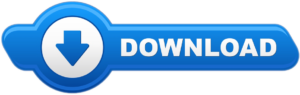
Comments (0)